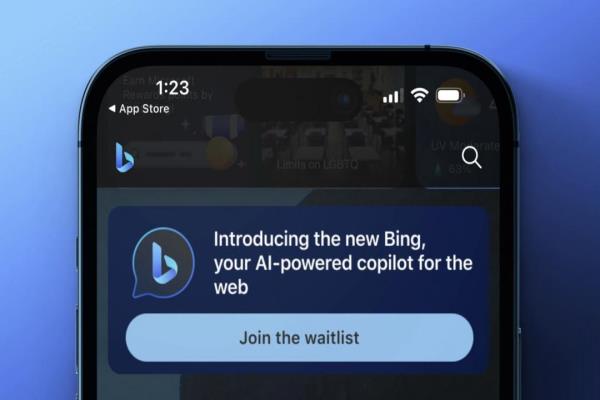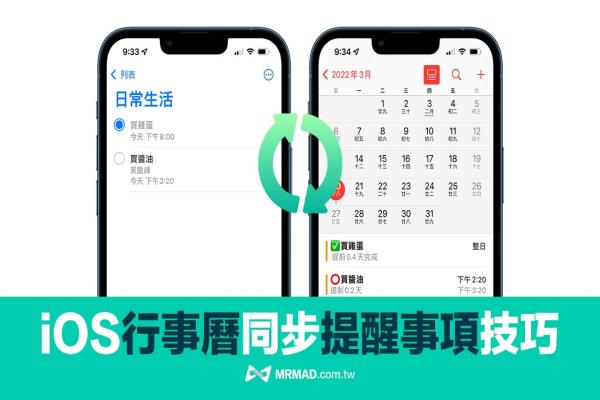iOS 16通知中心设定技巧,教你自订3种信息通知风格
苹果替iPhone带来全新iOS16“锁定画面”功能后,连带iPhone通知中心也重新设计,让iOS16通知中心也迎来明显改变,在通知显示信息呈现会更明显和乾净简洁,而且iOS16也能让iPhone用户自订三种通知中心风格,这篇就来教大家如何调整iOS16通知中心信息显示方式。

iOS16通知中心设计更符合手势操作
实际iOS16通知中心会这样调整是有意义的,毕竟每次点亮iPhone屏幕,就看见一堆APP通知信息卡在画面上,会带来一种焦虑和烦躁感,相信你用过旧版iOS每天有大量信息通知涌入时都会感觉烦躁,导致到最后完全不去看。
而新版iOS16通知中心设计,也是解决过去通知数量过于庞大问题,当有通知来时,会从iPhone屏幕底部弹出,当通知量累积越多时也会以“叠放”方式显示,且预设最多就会让你看见一个。

另外iOS16通知中心设计也更适合大屏幕手势操作,倒不觉得这功能是反人类设计,要是想浏览先前未读取的通知信息,只要单手往上滑动,也能立即展开通知中心模式,而且会依照时序向上排列,不论操作或体验,这些都是融合了iPhone由底往上手势操作,会更贴近人体工学和用户体验。

iOS16通知中心堆叠/列表调整教学
要是真的用不习惯iOS16通知中心显示方式,不爱堆叠通知,想要让通知中心回到原本列表呈现,可以透过底下步骤手动调整iOS16通知显示方式:
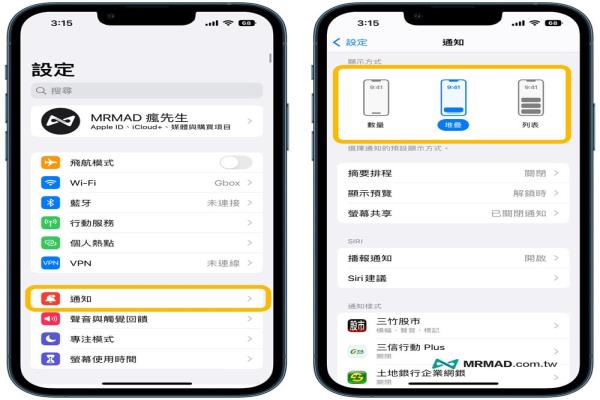
iPhone通知中心数量、堆叠和列表显示差异
那么iOS16通知中心“数量、堆叠、列表”效果有什么差别呢?透过底下全面了解:
列表通知中心风格
要是比较习惯原本传统列表通知方式呈现,可以改为“列表”,后续将信息改为一个个方式呈现,并不会以同个APP重叠在一起。
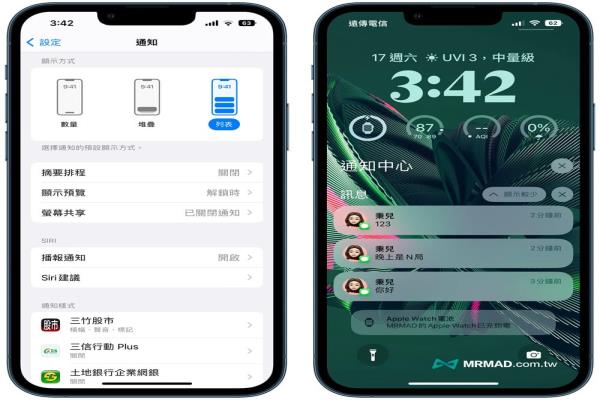
堆叠通知中心风格
原厂预设iOS16通知中心会自动设定为“堆叠”,要是想让通知中心显示位置只要佔用屏幕最下方区块,以及能够让通知中心能以应用程序进行堆叠分类,建议维持“堆叠”不变。
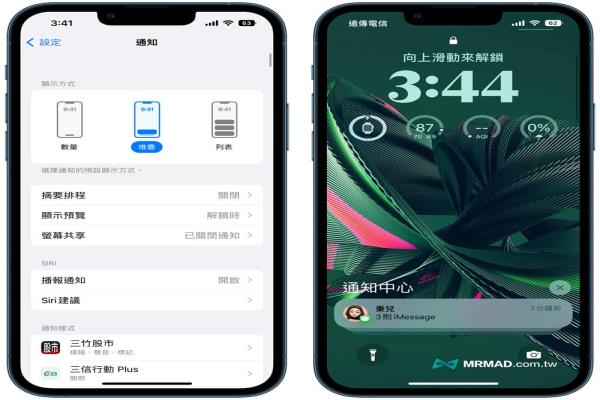
数量提示通知中心风格
要是连堆叠都不想看见,能够让通知信息干扰降到最低,可以改为“数量”方式显示,当有APP通知来的时候只会显示“x则通知”,点击下方通知栏也会自动将信息展开。
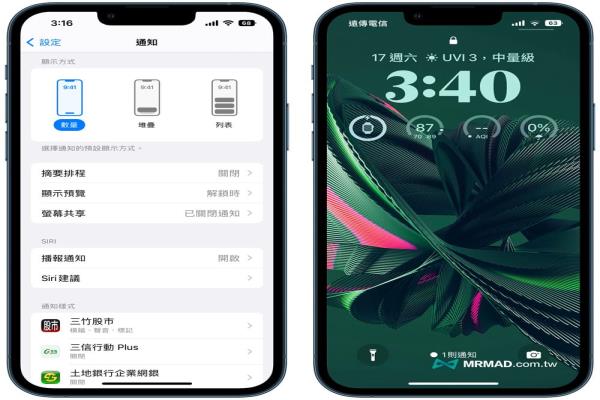
功能总结
要是升级iOS16后感觉通知中心显示方式不习惯,就可以透过这篇方法来修改调整,自订三种显示方式,且新版的通知中心除了能够网上滑动展开通知列表外,也可以往下滑动改为数字信息通知,设计相都有巧思。